Establecer configuraciones de notificación predeterminadas
PERMISOS Todos los usuarios con acceso para agregar o editar a la entidad principal que permite configuración predeterminada.
NAVEGACIÓN Haga clic en Editar configuraciones predeterminadas en la sección de notificación o el panel de notificación de la entidad principal.
¿Dónde se pueden establecer configuraciones de notificación predeterminadas?
Cada vez que envíe una notificación manual por correo electrónico, necesitará seleccionar los destinatarios de correo electrónico. Es difícil elegir los destinatarios correctos de forma constante. Por este motivo, hemos añadido una función que permite a cada usuario de Autotask configurar los parámetros por defecto para determinar los destinatarios de las notificaciones manuales en la mayoría de las situaciones. Usted puede sobrescribir los valores predeterminados si es necesario.
Esta característica está disponible en los formularios Nuevo y Editar de las siguientes páginas:
- Archivo adjunto (Ticket, Tarea y Proyecto)
- Contrato
- Nota CRM (Nota de organización, contacto y oportunidad)
- Dispositivo
- Nota (Dispositivo, Contrato, Proyecto, Tarea y Ticket)
- Oportunidad
- Enviar declaración de trabajo
- Llamada de servicio
- Tarea y Problema
- Ticket y Reenviar/Modificar ticket
- Entrada de tiempo de ticket, de tarea o de tiempo regular
El vínculo Editar configuraciones predeterminadas se ubica en la esquina inferior derecha de la sección o pestaña Notificación.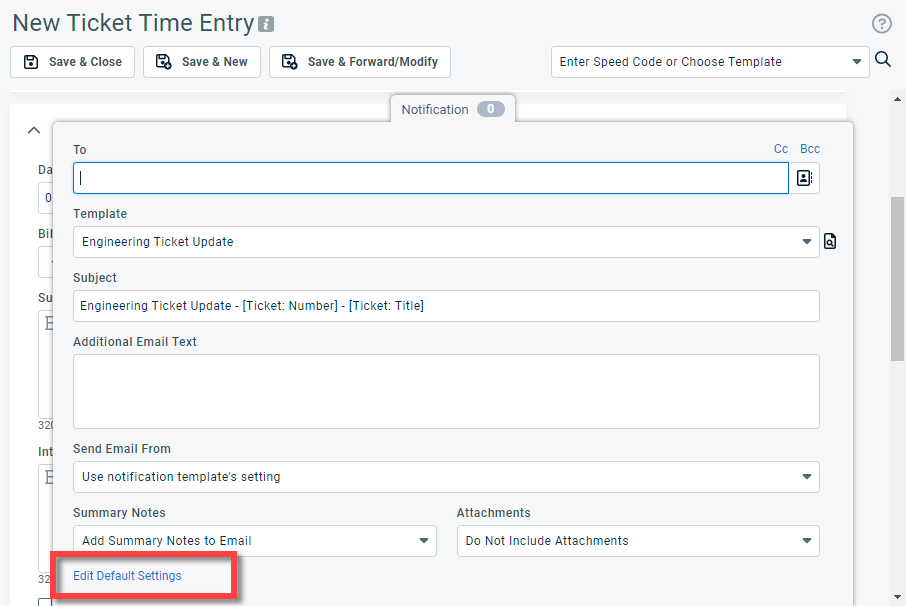
NOTA No es posible configurar destinatarios predeterminados para las notas rápidas y las entradas rápidas de tiempo en las pestañas Actividad, pero un administrador puede seleccionar la plantilla de notificación que se utilizará cuando se envíen. Consulte Selección de una plantilla de notificación predeterminada para notas rápidas y entradas rápidas de tiempo.
IMPORTANTE Si hace clic en Restablecer preferencias de usuario en su página de perfil, se eliminarán estas configuraciones.
Establecer configuraciones de notificación predeterminadas
Para establecer configuraciones de notificación predeterminadas para un formulario, haga lo siguiente:
- Para abrir la página, use la(s) ruta(s) de acceso en la sección Seguridad y navegación más arriba.
- Desplácese hacia el final de la sección, panel o pestaña Notificación, y haga clic en Editar configuración predeterminada. Se abrirá el cuadro de diálogo Configuraciones de notificación predeterminadas.
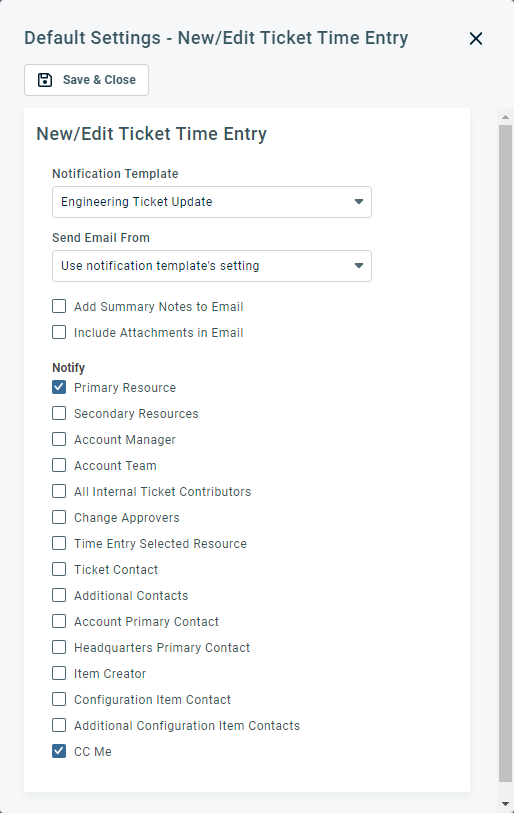
- Rellene los campos como se describe a continuación:
| Campo | Descripción | |||||||||||||||||||||||||||||||||||||||||||||||||
|---|---|---|---|---|---|---|---|---|---|---|---|---|---|---|---|---|---|---|---|---|---|---|---|---|---|---|---|---|---|---|---|---|---|---|---|---|---|---|---|---|---|---|---|---|---|---|---|---|---|---|
| Plantilla de notificación |
Plantilla de notificaciónLas plantillas de notificación determinan el contenido y el diseño del correo electrónico de notificación. La mayoría de las plantillas no sólo contienen la línea de asunto y el texto del cuerpo del correo electrónico, sino también variables que extraen datos directamente de Autotask. NOTA Si la lista de destinatarios incluye recursos que carecen de permiso para ver notas internas, archivos adjuntos, etc., el texto extraído por la variable se sustituye por Ver [Nombre de la entidad]. Este campo aparece en las entidades que admiten la notificación por correo electrónico al crearlas o editarlas. Se selecciona la plantilla por defecto, pero se puede modificar. Están disponibles todas las plantillas de notificación activas de la entidad y el evento. Si está presente, haga clic en el icono de vista previa |
|||||||||||||||||||||||||||||||||||||||||||||||||
| Enviar correo electrónico desde |
Dirección de correo electrónico de origenEste campo determina la dirección de correo electrónico que se utiliza como dirección del remitente en el correo de notificación. Elija la dirección de correo electrónico que desee utilizar como el remitente saliente. Dependiendo del contexto, están disponibles las siguientes opciones: IMPORTANTE Las respuestas a los correos electrónicos de notificación vendrán a la dirección de correo electrónico seleccionada. Asegúrese de que los buzones se vean o de que los correos electrónicos se redirijan correctamente.
|
|||||||||||||||||||||||||||||||||||||||||||||||||
| Notificar |
Sección NotificaciónEste encabezado o sección aparece en todos los lugares a los que se puede enviar un correo electrónico de notificación desde Autotask, así como también en el cuadro de diálogo Configuraciones predeterminadas para las entidades que las admiten. A este le sigue una lista de comprobación de destinatarios (según su función) que pueden seleccionarse para recibir el correo electrónico. En el correo electrónico mismo, los contactos o los recursos en estas funciones reemplazarán los nombres de las funciones. Consulte Destinatarios de notificaciones según función. En las entidades (pero no en las configuraciones predeterminadas), usted puede añadir contactos y recursos designados a la lista de destinatarios y añadir direcciones de correo electrónico externas a los campos Otros correos electrónicos. Los contactos de clientes se añaden al campo Para: del correo electrónico, mientras que los recursos internos se añaden al campo CCO:. Para que se envíe el correo electrónico de notificación, debe seleccionar o ingresar al menos un destinatario en los campos Para:, CC:, CCO: u Otros correos electrónicos. |
|||||||||||||||||||||||||||||||||||||||||||||||||
|
Solamente notas de contrato, proyecto y tarea |
||||||||||||||||||||||||||||||||||||||||||||||||||
|
Agregar descripción de nota a correo electrónico |
Seleccione para incluir en la notificación los contenidos del campo de descripción nuevo o editado de la nota. |
|||||||||||||||||||||||||||||||||||||||||||||||||
|
Incluir archivos adjuntos en correo electrónico |
Si se añaden archivos adjuntos a la nota, seleccione esta casilla para incluir esos archivos adjuntos en la notificación. |
|||||||||||||||||||||||||||||||||||||||||||||||||
|
Solamente entradas de tiempo de ticket y notas de ticket |
||||||||||||||||||||||||||||||||||||||||||||||||||
|
Agregar notas de resumen a correo electrónico (solamente entradas de tiempo) |
Seleccione para incluir los contenidos del campo Notas de resumen en la notificación. |
|||||||||||||||||||||||||||||||||||||||||||||||||
|
Agregar descripción de la nota a correo electrónico (solamente notas) |
Seleccione para incluir los contenidos del campo Descripción de la nota en la notificación. |
|||||||||||||||||||||||||||||||||||||||||||||||||
| Incluir archivos adjuntos en correo electrónico | Si se añaden archivos adjuntos a la nota o la entrada de tiempo, seleccione esta casilla para agregar esos archivos adjuntos al correo electrónico de notificación. | |||||||||||||||||||||||||||||||||||||||||||||||||
- Haga clic en Guardar y cerrar.
NOTA Al guardar, la página se cerrará y a usted se le redirigirá a la ubicación desde la que abrió el cuadro de diálogo. Las configuraciones de notificación predeterminadas no tendrán efecto hasta la próxima vez que abra esa página de evento.



